如何在 PC 上的 Instagram 上进行视频聊天
已发表: 2023-02-21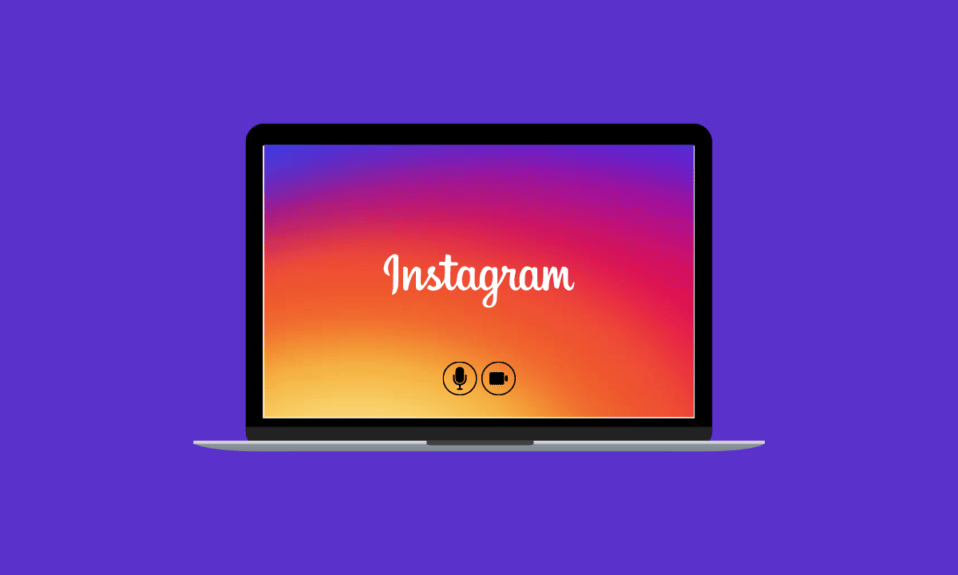
Instagram 最近在其平台上推出了视频聊天功能,允许用户直接通过应用程序与朋友和家人进行视频通话。 然而,许多用户可能不知道在 PC 上进行视频通话的可用选项,例如进入全屏模式和通过 Chrome 浏览器使用该功能的能力。 在本文中,我们将讨论如何在 PC 上发起 Instagram 视频聊天的分步过程,包括有关如何进入 Instagram 视频通话全屏模式以及通过 Chrome 浏览器使用该功能的提示。 有了这些信息,您将能够立即在您的 PC 上的 Instagram 上无缝地进行视频通话。
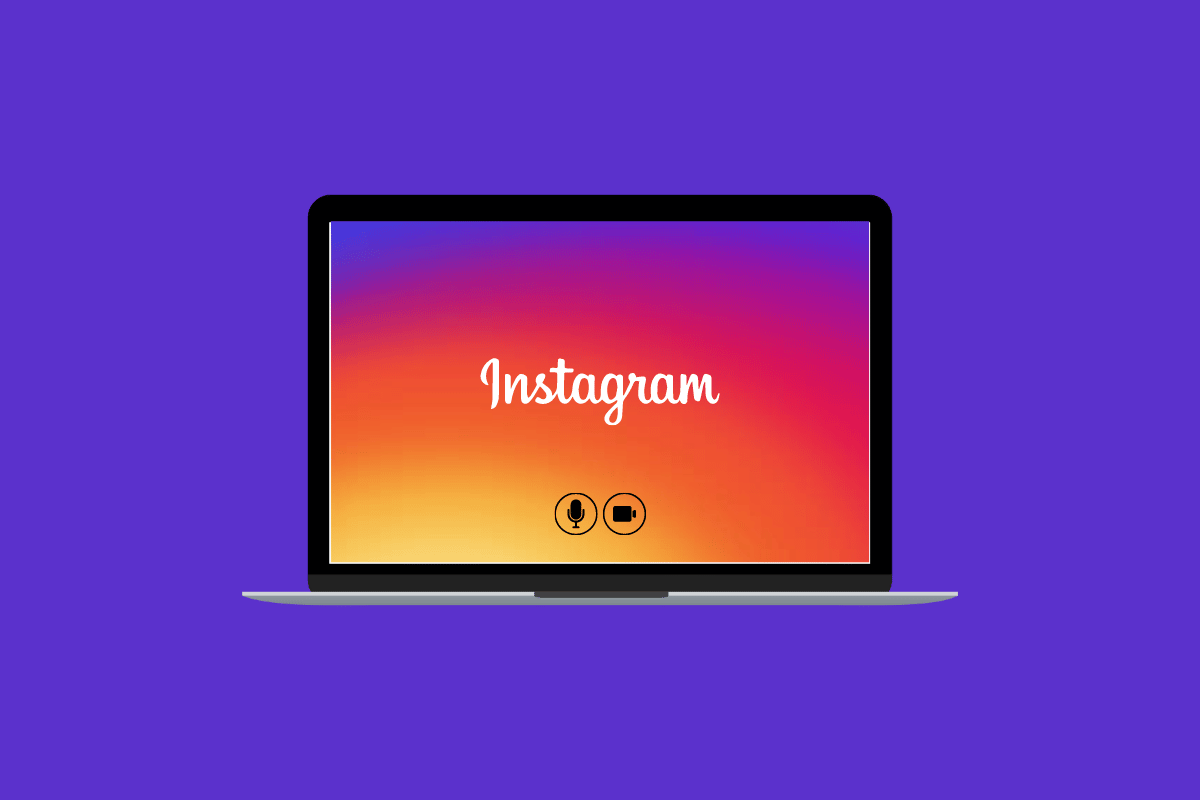
如何在 PC 上的 Instagram 上进行视频聊天
阅读本文直到最后,了解使用图片详细演示如何在 PC 上执行 Instagram 视频聊天的步骤,以便更好地理解。
我可以在 Chrome 上调用 Instagram 吗?
是的,您可以通过 Chrome 在 Instagram 上打电话。 要通过网络浏览器访问 Instagram 上的通话功能,请确保您的设备满足应用程序的最低系统要求。
我可以在 PC 上进行 Instagram 视频聊天吗? 您可以在 Instagram PC 上进行视频通话吗?
是的,可以在 PC 上进行 Instagram 视频聊天。 该过程类似于在移动应用程序上拨打电话。 如上所述,您需要打开网络浏览器并导航至 Instagram 网站,登录您的帐户,然后按照我在之前的回答中提供的说明进行操作。 进入直接消息 (DM) 屏幕后,选择要发起视频通话的对话,然后使用视频图标开始通话。
另请阅读:Instagram 推出名为频道的新广播聊天功能
你可以在 Instagram 上视频聊天吗?
是的,您可以在 Instagram 上进行视频聊天。 此功能在平台的移动应用程序和网络版本上均可用。 要在移动应用程序上开始视频聊天,您需要打开直接消息 (DM) 屏幕并选择要开始视频通话的对话。 进入聊天后,您会在电话图标旁边看到一个视频图标,点击它即可开始视频通话。 如果对方接听电话,您将进行视频聊天。
您如何在 PC 上调用 Instagram? 如何在 PC 上调用 Instagram?
您可以通过 IG 网站从您的 PC 呼叫 IG。 阅读并遵循下面提到的方法。
注意:您也可以在 Instagram PC 应用程序上按照下面提到的确切步骤操作。
1. 在您的浏览器上访问 Instagram 网站并登录您的IG 帐户。
2. 单击左窗格中的Messenger 或 DM 图标。
3. 单击要与其发起视频通话的用户的所需 IG 聊天。
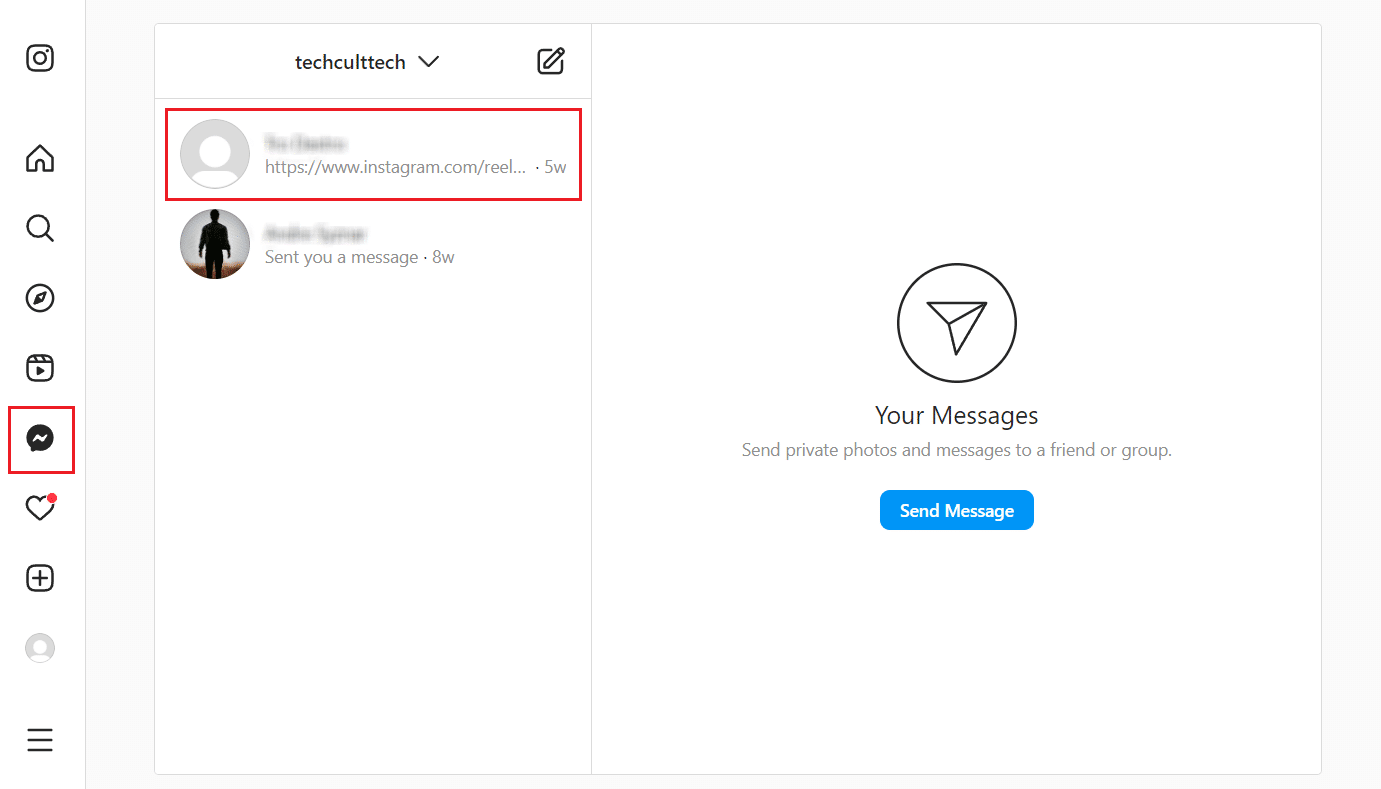
4. 然后,单击 DM 屏幕右上角的视频通话图标。
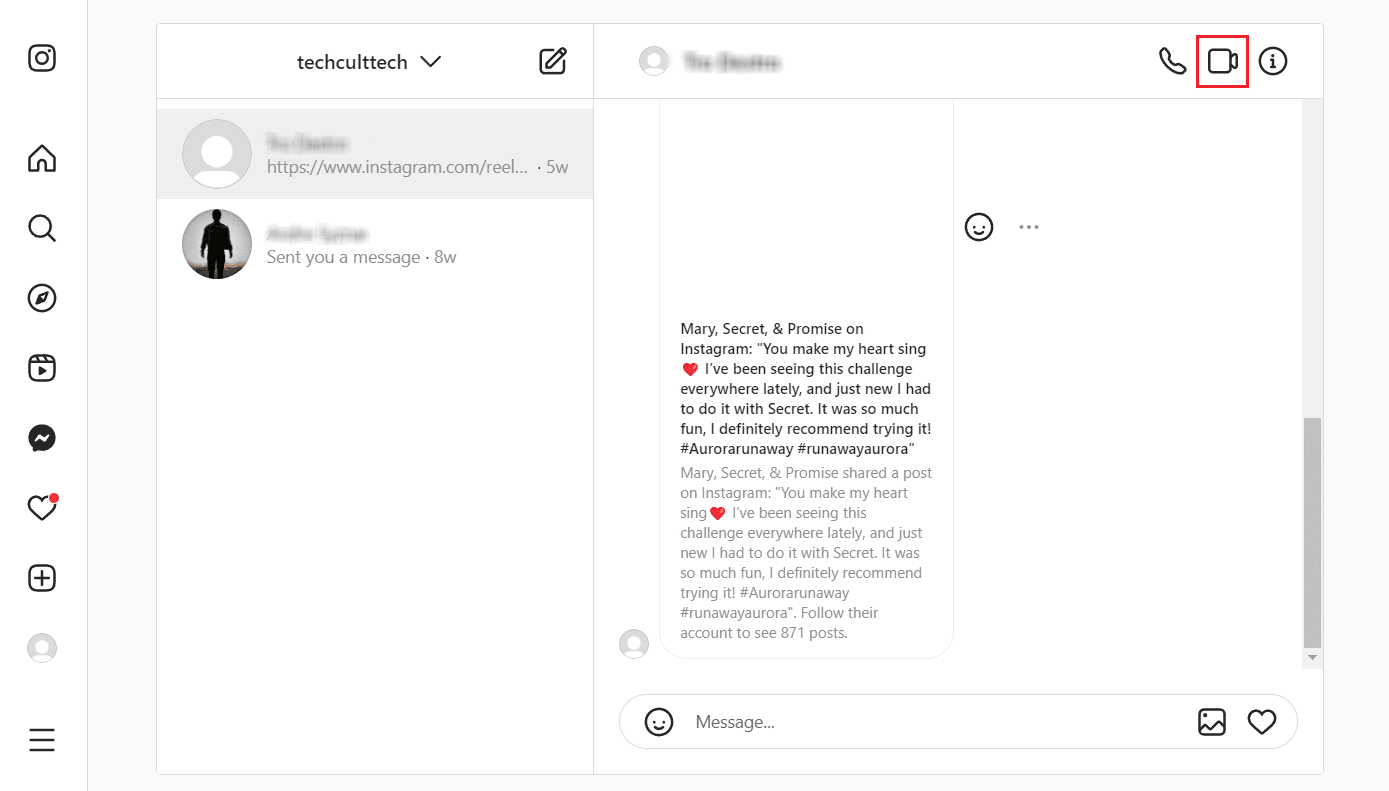
5. 从左侧部分选择使用摄像头和麦克风选项以启用视频通话。
6. 然后,单击右侧部分的“开始通话”选项。
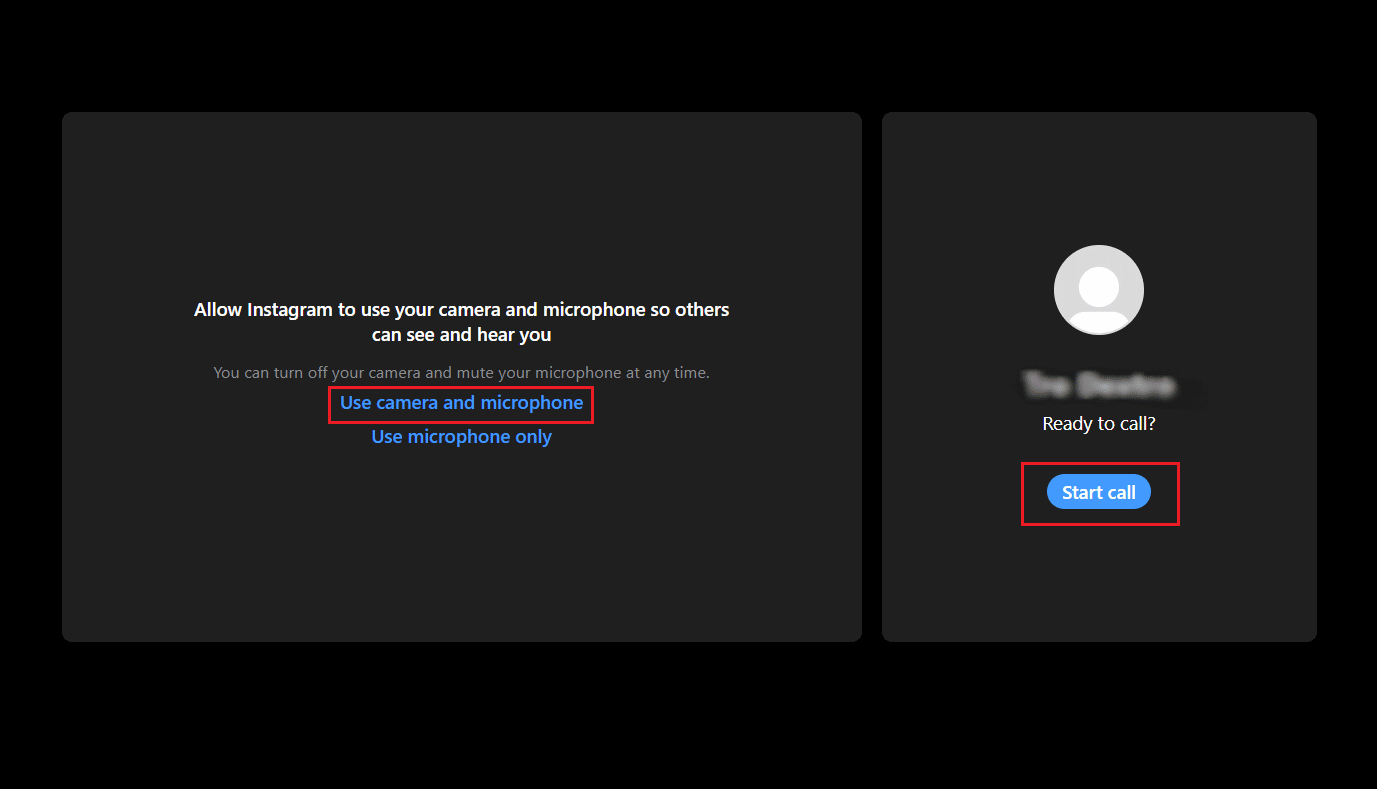

将与所需的 IG 用户进行视频通话。
另请阅读:如何收听 Instagram 语音消息
如何在 MacBook 上进行 Instagram 视频通话?
如果您当前正在使用 MacBook 与某人进行视频通话,则需要使用 Instagram 网站版本与您感兴趣的人进行 Instagram 视频通话。 您可以按照上面标题中提到的步骤进行操作。
如何在笔记本电脑上进行 Instagram 通话?
您可以按照上述步骤通过 Windows 应用商店或 Instagram 网站使用该应用程序通过 Instagram 呼叫某人。 值得注意的是,同样的过程可以通过网页版 Instagram 完成,它与任何操作系统兼容,只要浏览器兼容并满足系统要求即可。
如何在 Chrome 上进行 Instagram 视频通话?
让我们看看如何从 Chrome PC 浏览器在 IG 网站上进行视频通话。
1. 在您的 Google Chrome 浏览器上导航至 Instagram 网站。
注意:确保您已登录到您的 IG 帐户。
2. 点击DM 图标 > 想要视频通话的用户的所需 IG 聊天。
3. 单击 DM 屏幕右上角的视频通话图标。
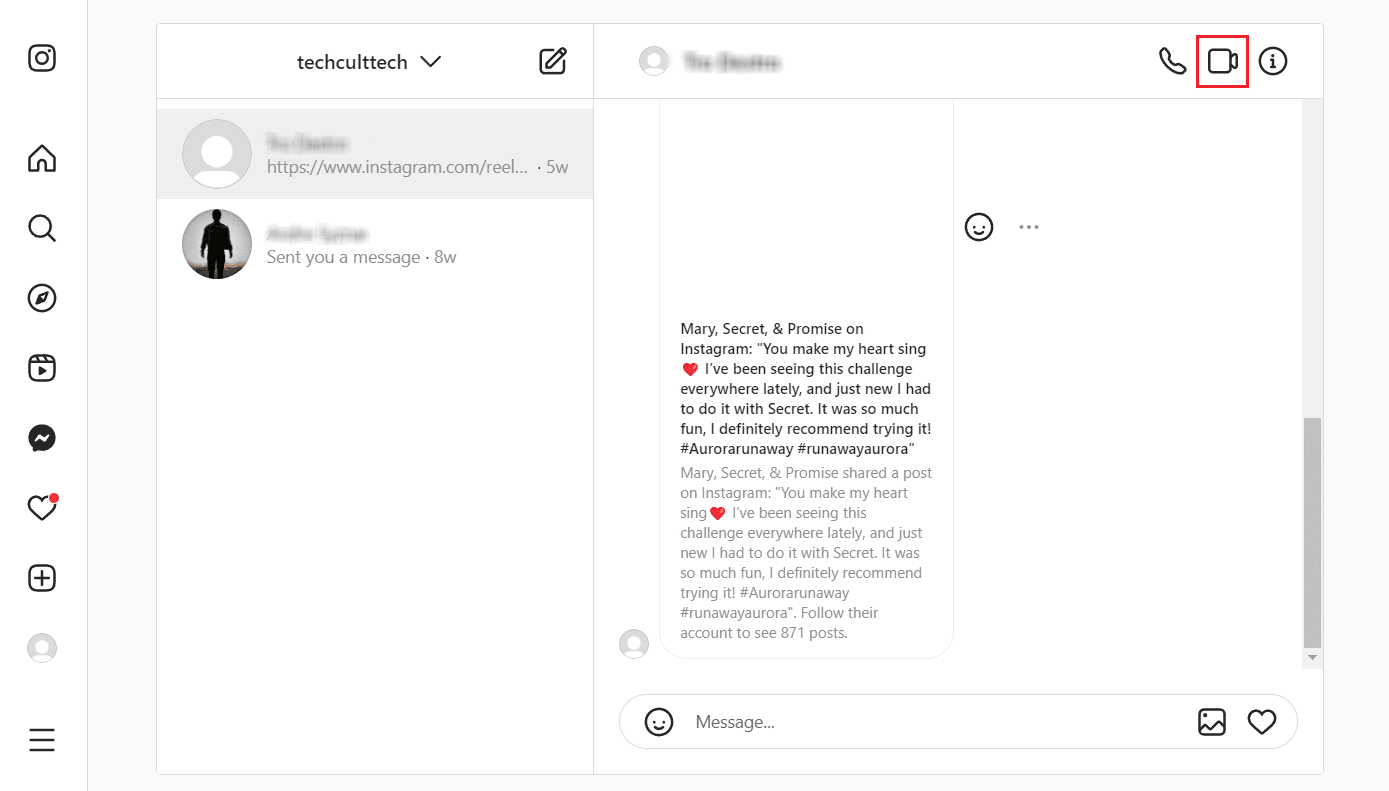
4. 单击使用摄像头和麦克风 > 开始通话选项。
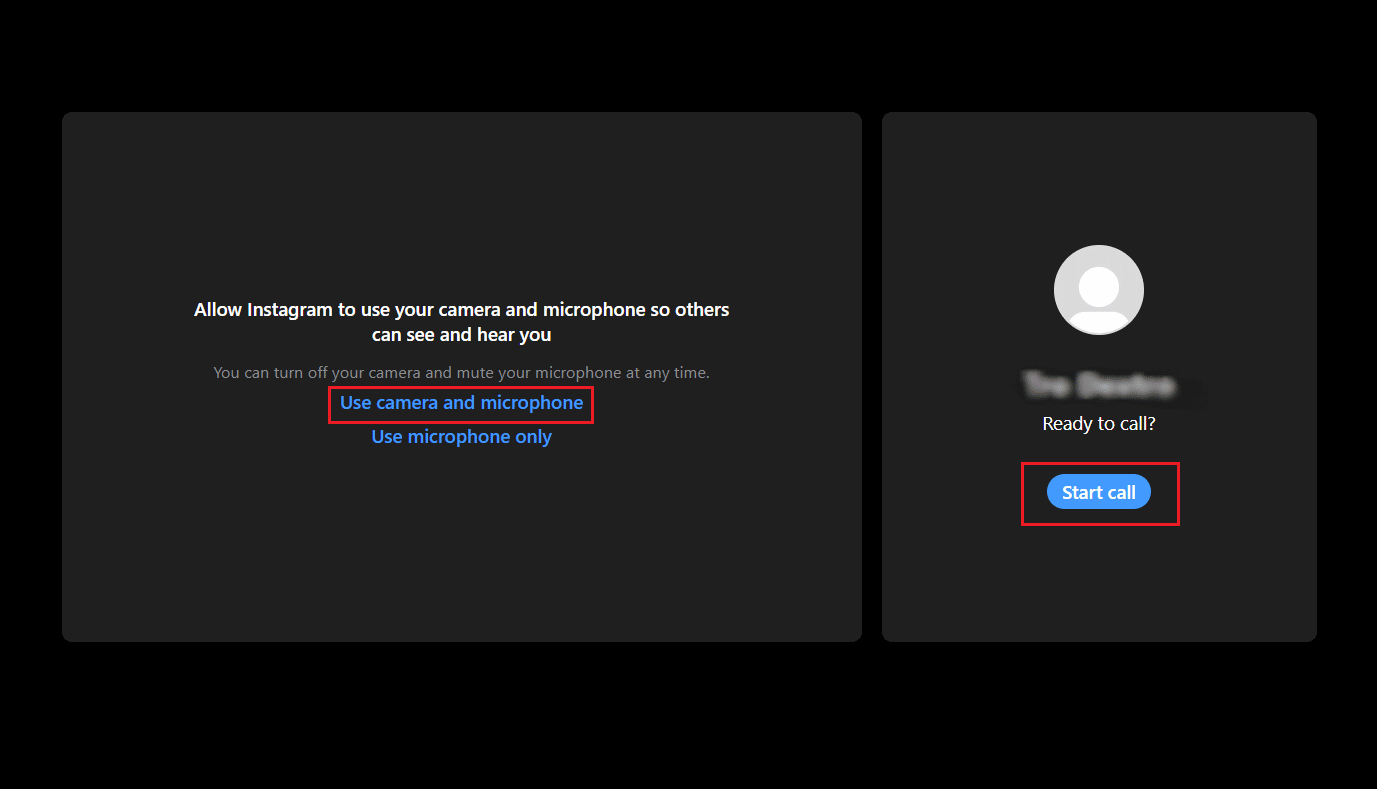
另请阅读:修复 Instagram 视频通话不起作用的 8 种方法
如何在 PC 上进行 Instagram 视频聊天?
您可以按照文章中的上述步骤通过 PC 或您使用的浏览器与某人进行视频通话。
如何让 Instagram 视频通话全屏?
要在 Instagram 视频或正常通话期间进入全屏模式,请单击通话界面右上角的展开图标。 单击此图标将最大化通话屏幕,有效进入全屏模式。
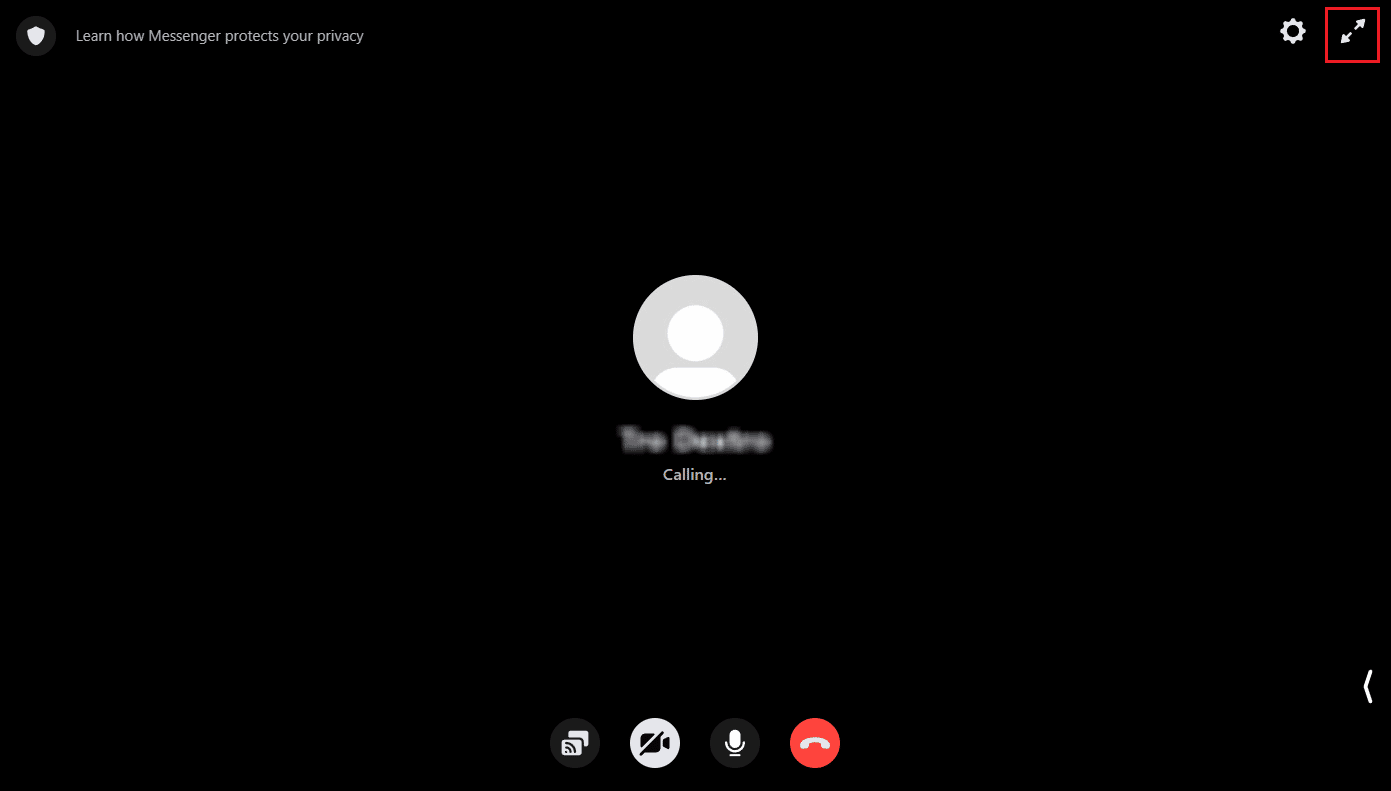
为什么 PC 上的 Instagram 通话不起作用?
PC 上的 Instagram 通话无法正常工作可能有多种原因。 一些常见的原因是:
- 兼容性问题:确保您的设备满足应用程序的最低系统要求。 Instagram 通话功能可能无法在较旧的 Windows 或系统规格较低的设备上使用。
- 有问题的互联网连接:缓慢或不稳定的互联网连接可能会导致在 Instagram 上拨打电话时出现问题。 确保您有稳定的互联网连接。
- 应用程序错误:Instagram 是一个不断更新的应用程序,有时会出现错误。 如果您在使用呼叫功能时遇到问题,请检查更新或尝试重新安装应用程序以查看是否可以解决问题。
- 防火墙或杀毒软件的预防措施:防火墙或杀毒软件设置可能会阻止 Instagram 正常运行。 尝试暂时禁用防火墙和防病毒软件,看看是否可以解决问题。
- 网络浏览器故障:如果您尝试通过网络浏览器版本的 Instagram 拨打电话但无法正常工作,请尝试使用其他网络浏览器或清除浏览器的缓存和 cookie。
如果这些解决方案均无效,您可以联系 Instagram 支持以获得进一步帮助。
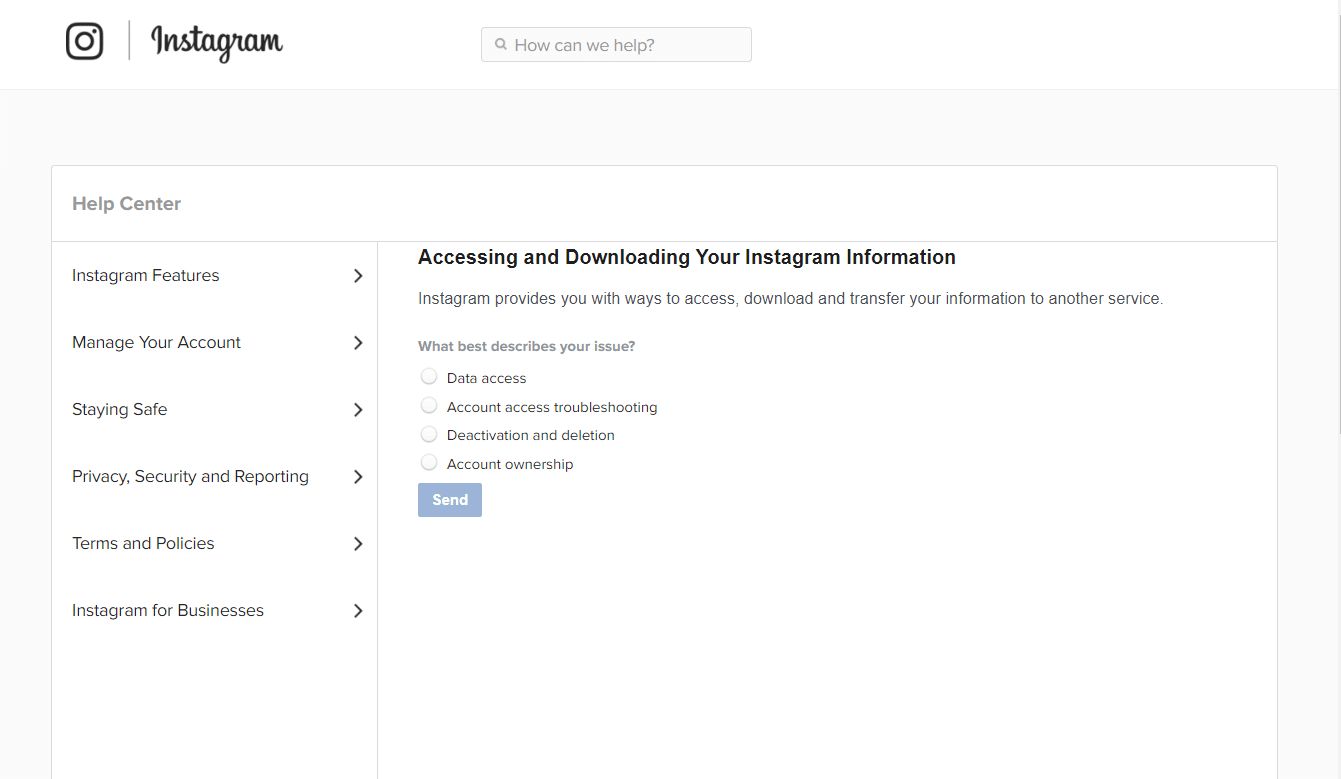
推荐:
- 修复 PC 上的战区 2 音频问题
- 我的 Instagram 帐户有多旧?
- 如何删除 Instagram 通话记录
- 24 款最佳在线陌生人视频聊天应用
我们希望您了解了如何在 PC 上进行 Instagram 视频聊天。 如果您有任何疑问和建议,请随时通过下面的评论部分与我们联系。 另外,让我们知道您接下来想了解什么。
